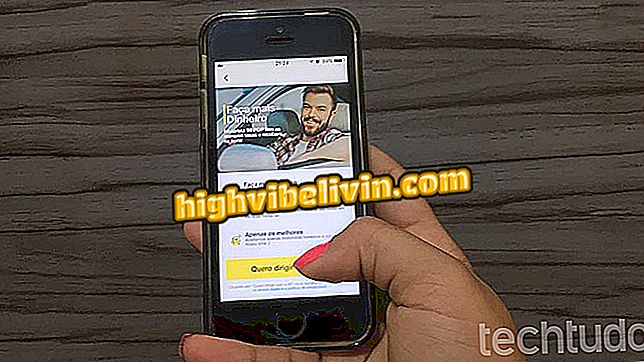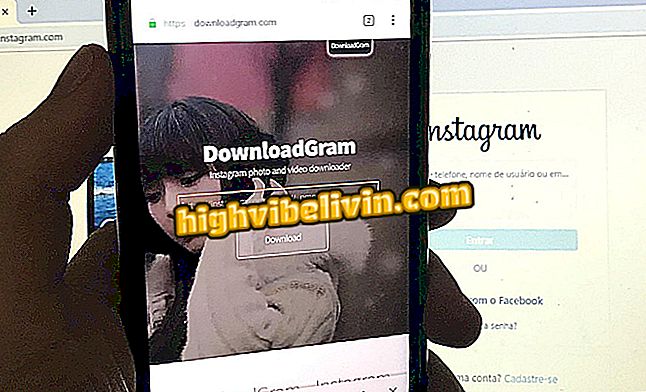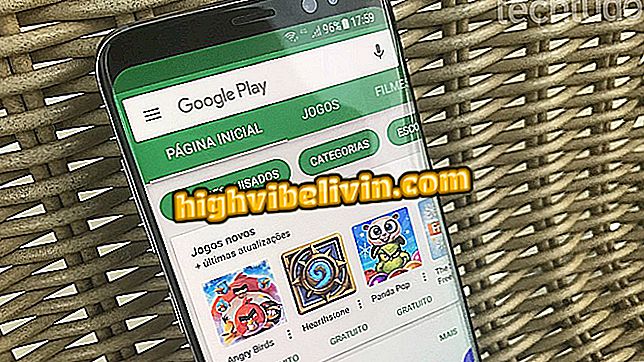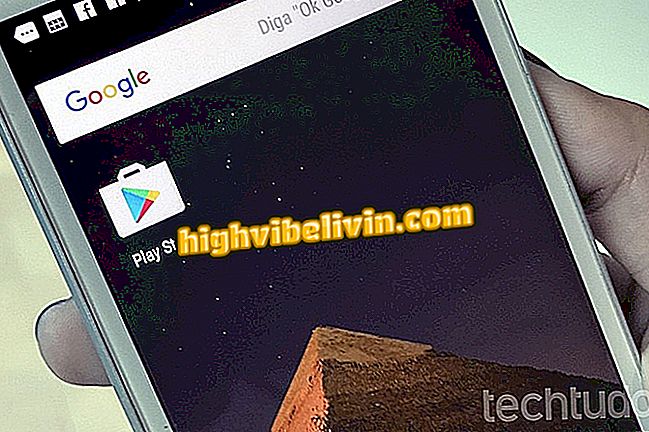Comment utiliser GIF dans un message privé sur LinkedIn
Mercredi (11), LinkedIn a annoncé un partenariat avec le référentiel Tenor - récemment acquis par Google - pour l'envoi de GIF sur le chat. Selon le réseau professionnel, le nombre de messages a augmenté de 60% au cours de la dernière année et, avec la nouveauté, il est prévu de stimuler encore davantage l’utilisation de l’outil de communication par les utilisateurs de la plateforme.
Initialement, la galerie GIF sera disponible pour la moitié des comptes de service, à la fois sur le téléphone mobile et sur le PC, par la version Web du réseau professionnel. L'appel devrait être rendu public à tout le monde dans les prochaines semaines. Découvrez, à l'étape suivante, comment savoir si la nouveauté est déjà disponible pour vous et, dans l'affirmative, voyez comment l'utiliser.
LinkedIn: Aide pour trouver un emploi en 2018

LinkedIn gagne une galerie pour GIF enio en chat sur ordinateur et sur mobile
Sur l'ordinateur
Étape 1. Ouvrez la discussion avec un ami ou un groupe et recherchez le bouton "GIF" situé à côté de l'icône d'envoi de la pièce jointe. Si c'est le cas, cliquez dessus pour ouvrir la galerie GIF.

Accéder à la galerie GIF dans le chat LinkedIn
Étape 2. Pour envoyer une animation, cliquez dessus. Le GIF sera immédiatement publié dans le chat;

Cliquez sur le fichier GIF souhaité pour l'envoyer dans le chat LinkedIn.
Étape 3. Si vous recherchez une image spécifique, vous pouvez utiliser le champ de recherche pour localiser le fichier GIF souhaité.

Utilisation de la recherche GIF sur LinkedIn
Sur mobile
Étape 1. Ouvrez la discussion avec un ami ou un groupe et vérifiez si le bouton "GIF" se trouve à droite de l'icône de la caméra. Appuyez dessus pour ouvrir la galerie GIF.

Accéder à la galerie GIF dans le chat LinkedIn
Étape 2. Appuyez sur la flèche dans le coin supérieur droit de la galerie pour l'agrandir. Vous pouvez également utiliser la barre de recherche, qui lit "Rechercher des GIF", pour rechercher des animations spécifiques. Pour envoyer l'image, appuyez simplement sur l'élément souhaité.

Appuyez sur un GIF pour l'envoyer
Là! Tirez parti des conseils pour soumettre des fichiers GIF aux conversations LinkedIn.
Comment devenir une entreprise LinkedIn? Découvrez dans le forum.